怎样更改鼠标光标
人气:0我们平常用的鼠标光标,默认是白色的,而且略微小了点,能不能把它更改一下,变成其它颜色,光标也再放大一点。
这个是可以的,在控制面板的“鼠标”项中就可以修改,如何修改,看下面内容与步骤。
操作方法
- 01
更改鼠标光标的步骤:1,要修改鼠标的光标,先开启电脑,在系统桌面打开“开始”菜单,选择“控制面板”这一项。
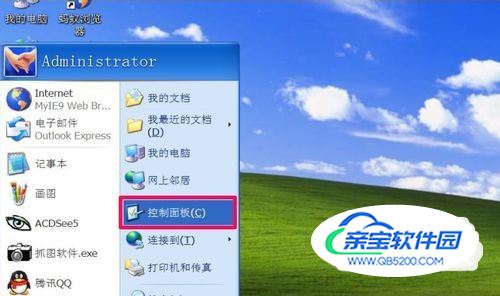
- 02
2,接着,在控制面板里面,拖动滚动条,找到“鼠标”这个图标,双击进入。

- 03
3,在鼠标属性窗口,将光标右移,选择“指针”这一项。

- 04
4,在指针下面,有一个方案,里面显示为"无",也就是默认为系统光标,看看右侧,就是那个白色的鼠标光标。
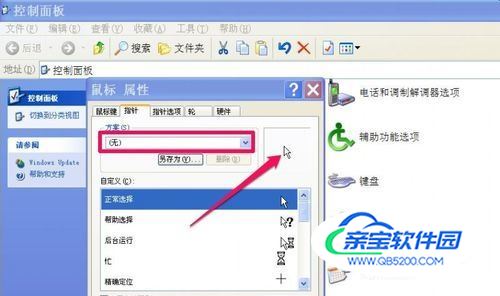
- 05
5,打开方案下的下拉框,选择一个光标方案,我这里选择一个“Windows 黑色”为例。

- 06
6,选好后,可以看看右侧的样式窗口,已经变为黑色的光标了,看看你喜不喜欢,如果不喜欢,可以再换。
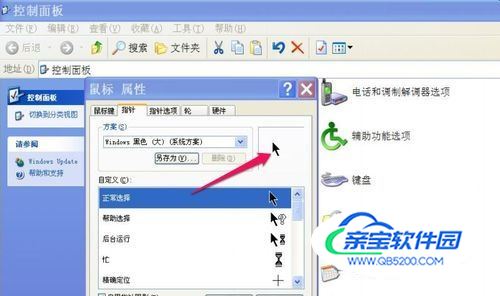
- 07
7,因为鼠标的光标在系统中有很多变幻样式,如帮助选择,后台运行,忙等等要样式,这里以修改“忙”的样式为例,选择“忙”以后按下面的“浏览”按钮。

- 08
8,会打开一个鼠标光标选择窗口,在其中选择一个光标,示例选择一个四方箭头的光标,按“打开”。
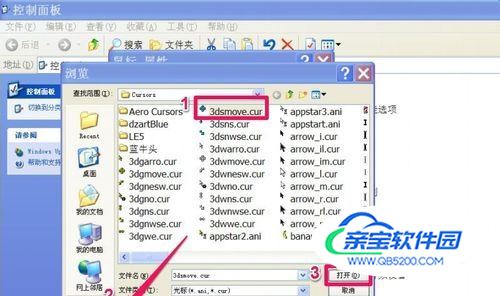
- 09
9,这时,这个"忙"的鼠标光标就改过来了,可以看看示例,如果不满意,可以再换,满意后,先按“应用”,然后按“确定”,这样,鼠标光标就修改完了。

特别提示
如果不满意系统所带的光标样式,可以到网上下载光标图标,然后按上面方法更改即可。
加载全部内容